Sådan slår du undertekster til på Zoom

Lær hvordan du slår undertekster til på Zoom. Zooms automatiske undertekster gør det lettere at forstå opkaldsindholdet.
I disse dage er Wi-Fi-adgang en standard bekvemmelighed, vi tager for givet. Det er dog en betydelig besvær, når det ikke fungerer korrekt.
Når du bruger din Windows-pc, får du muligvis en Wi-Fi-konfigurationsfejl. Det kan især være svært at rette fejlen "Wi-Fi har ikke en gyldig IP-konfiguration". Fejlen opstår, når din pc ikke formår at sikre en fungerende IP-adresse via Wi-Fi.
Heldigvis har vi nogle løsninger, du kan prøve for at slippe af med fejlen og få din trådløse forbindelse tilbage til en fungerende tilstand.
Genstart din pc og router
Du kender øvelsen; Hvis du ringer til din internetudbyders tekniske support, vil de bede dig om at genstarte din netværkshardware. Det er af en god grund, da genstart af din pc vil rydde kørende apps og cache, der kan være i konflikt med din forbindelse.
Hvis du genstarter (bouncer) din router (typisk en kombinationsenhed, der indeholder routeren og modemet), ryddes dens cache og genetablere en solid onlineforbindelse. Hvis du stadig har et separat modem, skal du også genstarte det.
Genstart din router ved at trække strømknappen ud i 30 sekunder, og sæt den derefter i igen. Efter at have returneret routeren, genstart din pc og se, om du genvinder en solid Wi-Fi-forbindelse.
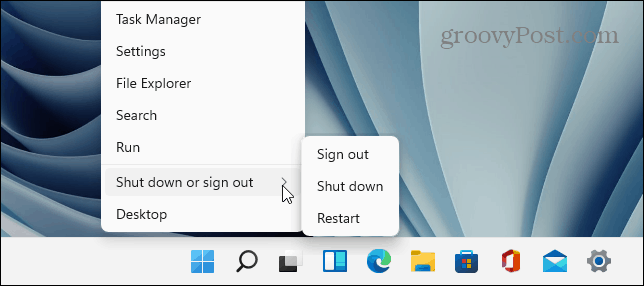
Genaktiver Wi-Fi-netværksadapter
Hvis du stadig har et problem med Wi-Fi, er en anden potentiel løsning, der er værd at prøve, at nulstille din Wi-Fi-netværksadapter.
Gør følgende for at nulstille Wi-Fi-netværksadapteren:
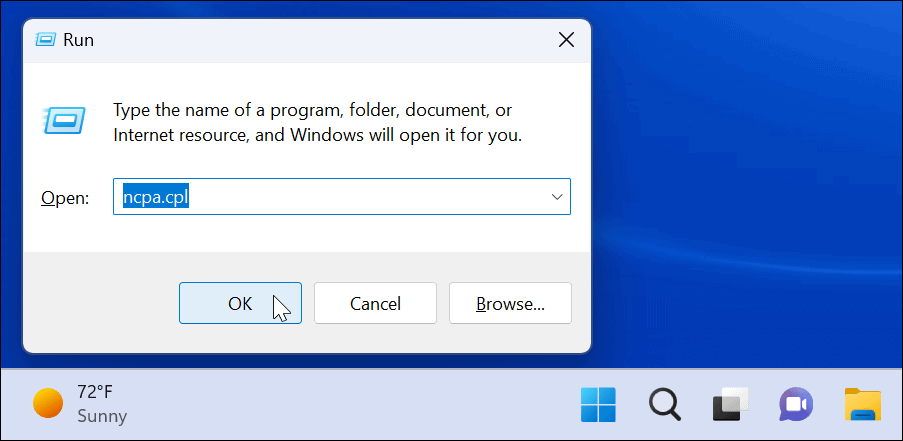
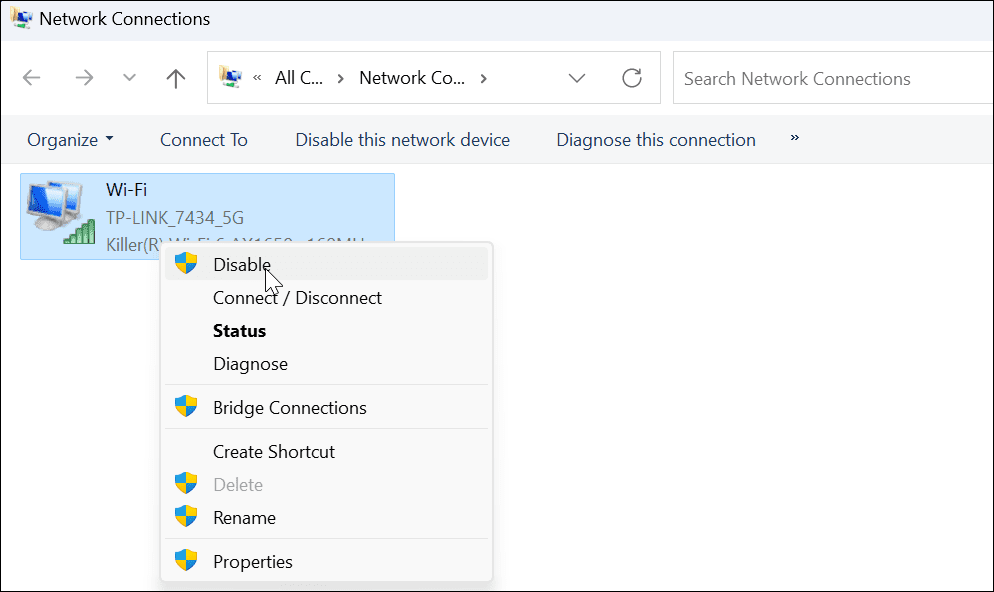
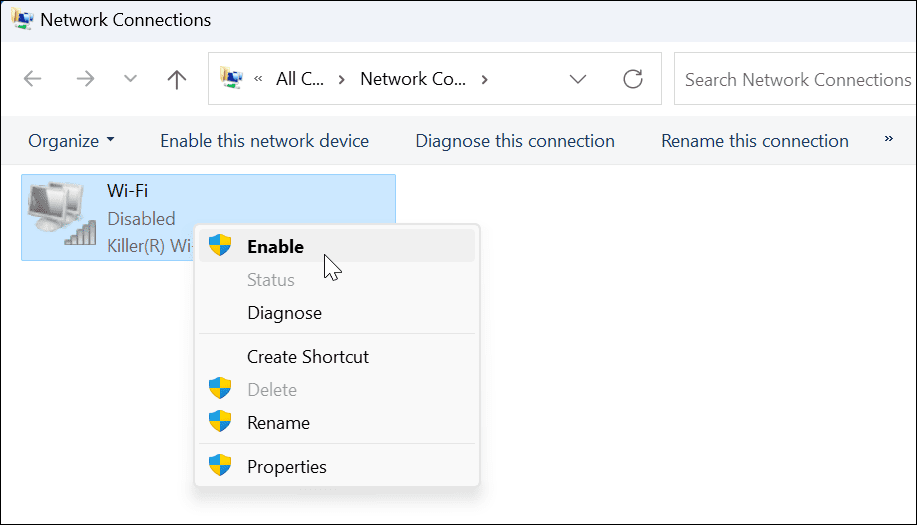
Når adapteren lyser, skal du se, om du har en gyldig Wi-Fi-forbindelse.
Få en ny IP-adresse fra routeren
Hvis genstart af routeren eller nulstilling af Wi-Fi-netværksadapteren ikke virkede, kan du tvinge den til at få en ny IP-lejekontrakt.
Brug følgende trin for at få en ny IP-adresse igen:
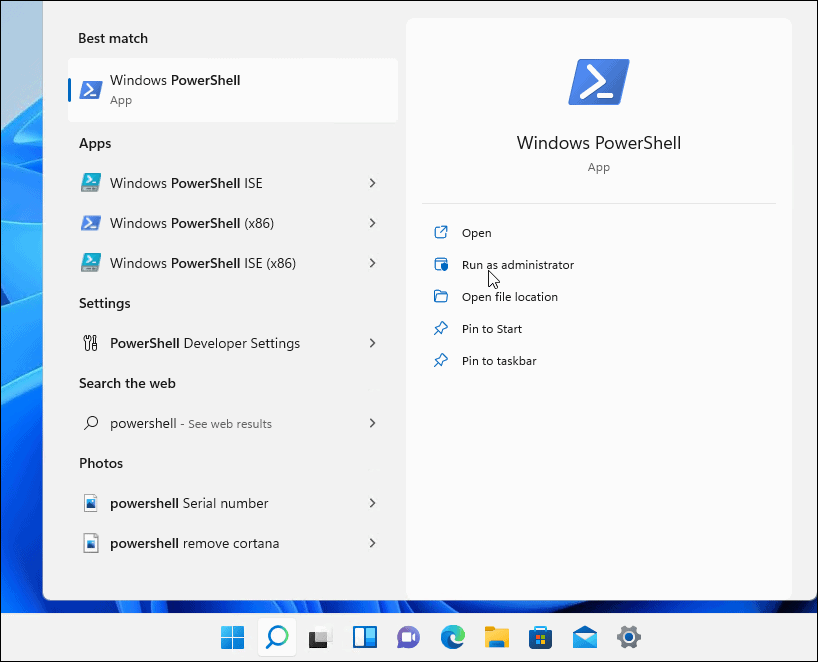
ipconfig /release ipconfig /flushdns ipconfig /renew
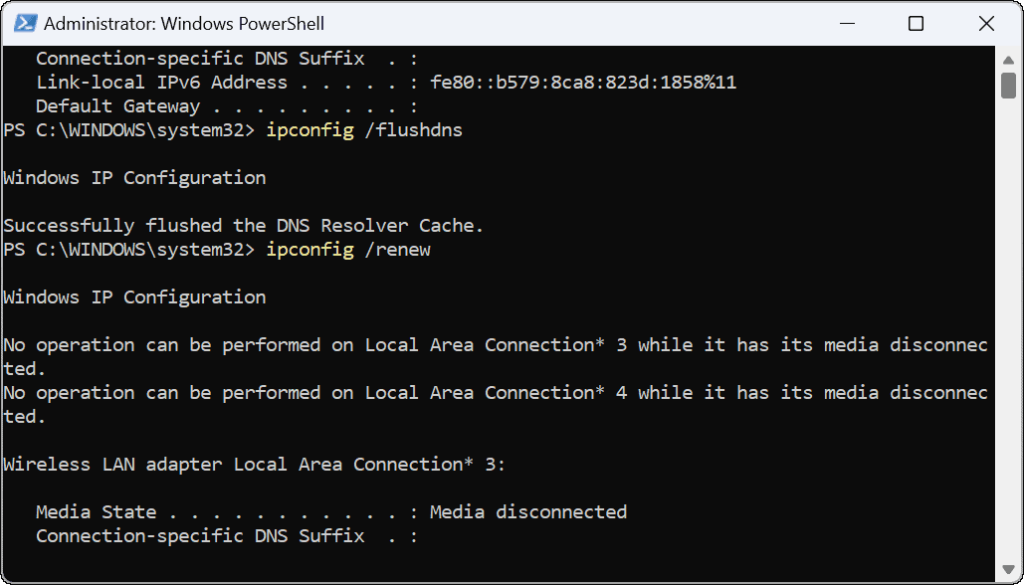
Efter at have kørt kommandoerne, kan du lukke PowerShell ud og se, om du har en etableret og fungerende Wi-Fi-forbindelse.
Nulstil TCP/IP-stak
Hvis du stadig har problemer med Wi-Fi-konfigurationen, er en anden mulig løsning at nulstille TCP/IP-stakken. TCP/IP styrer, hvordan information opdeles i pakker og leveres. Hvis pakkerne eller noget andet er korrupt, vil det forårsage IP-konfigurationsproblemer.
Gør følgende for at nulstille TCP/IP-stakken:
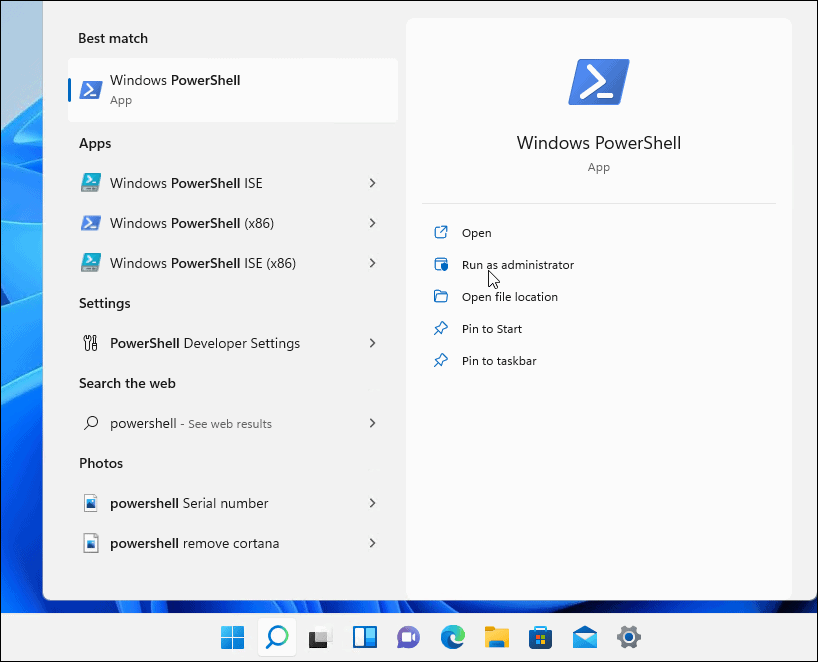
netsh winsock nulstil katalog netsh int ip nulstilling
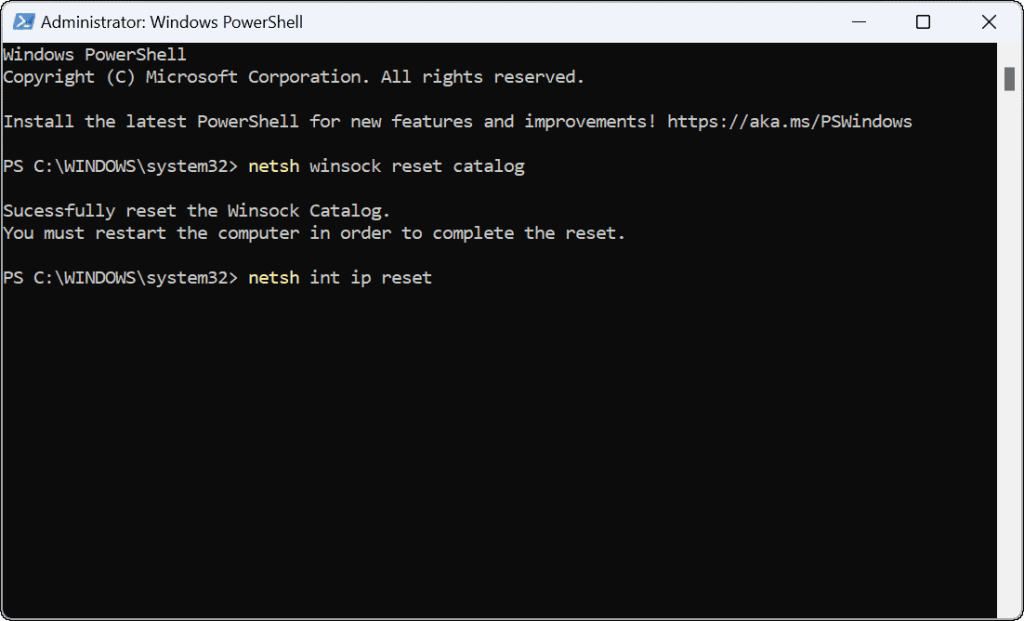
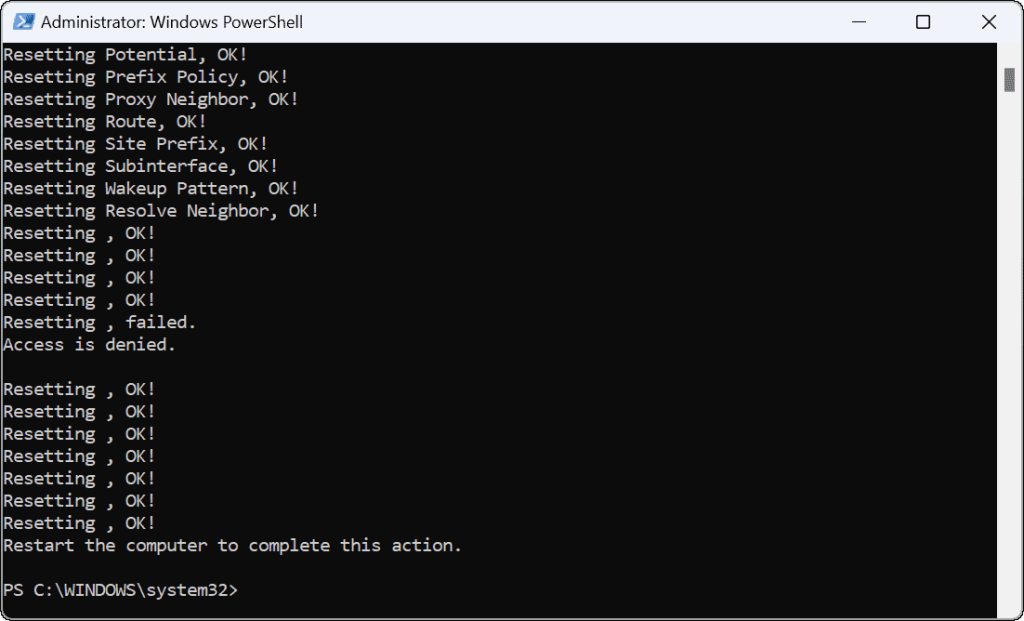
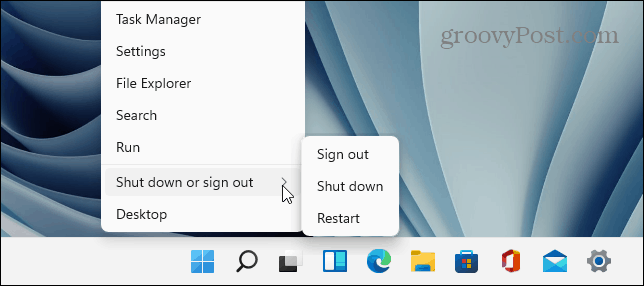
Opdater netværksdrivere
Hvis du stadig får fejlen, er det værd at tjekke, at din Wi-Fi-adapters drivere er opdaterede.
Brug følgende trin til at opdatere netværksdrivere:
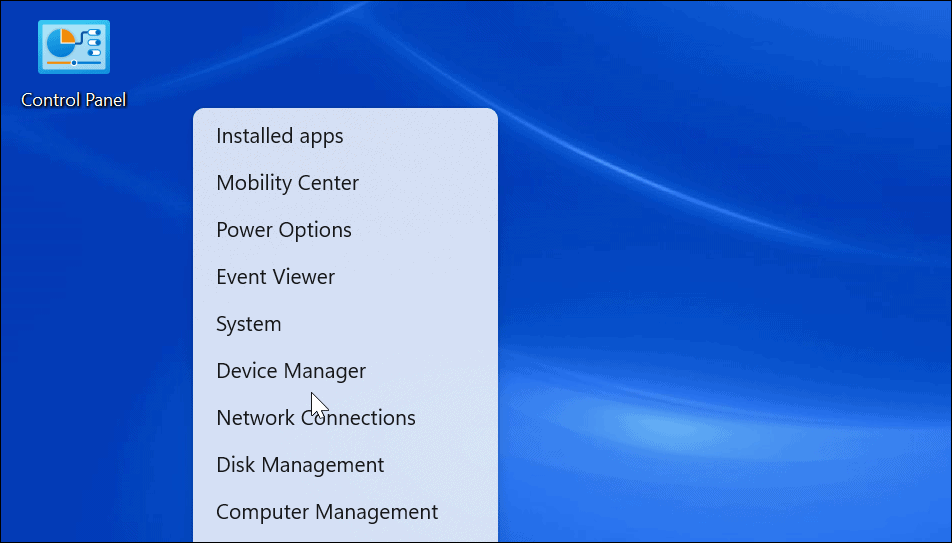
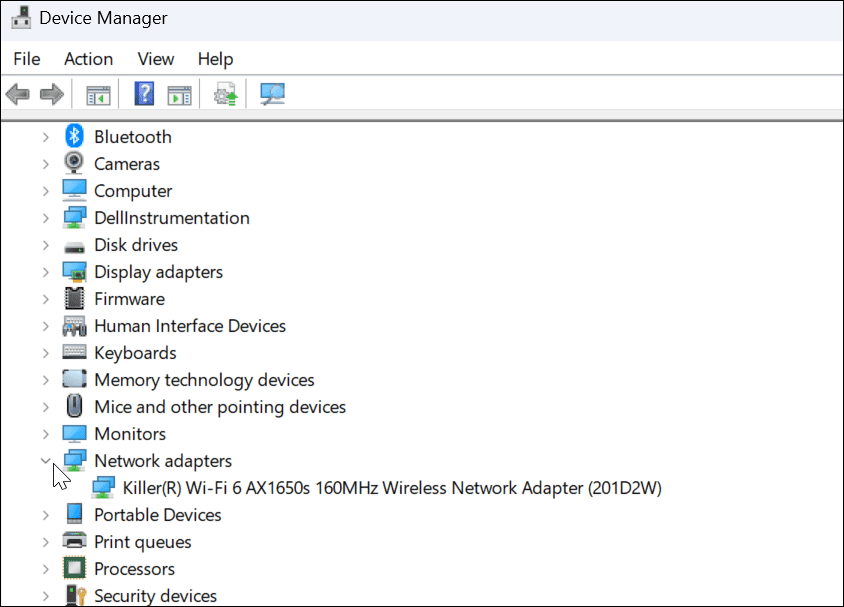
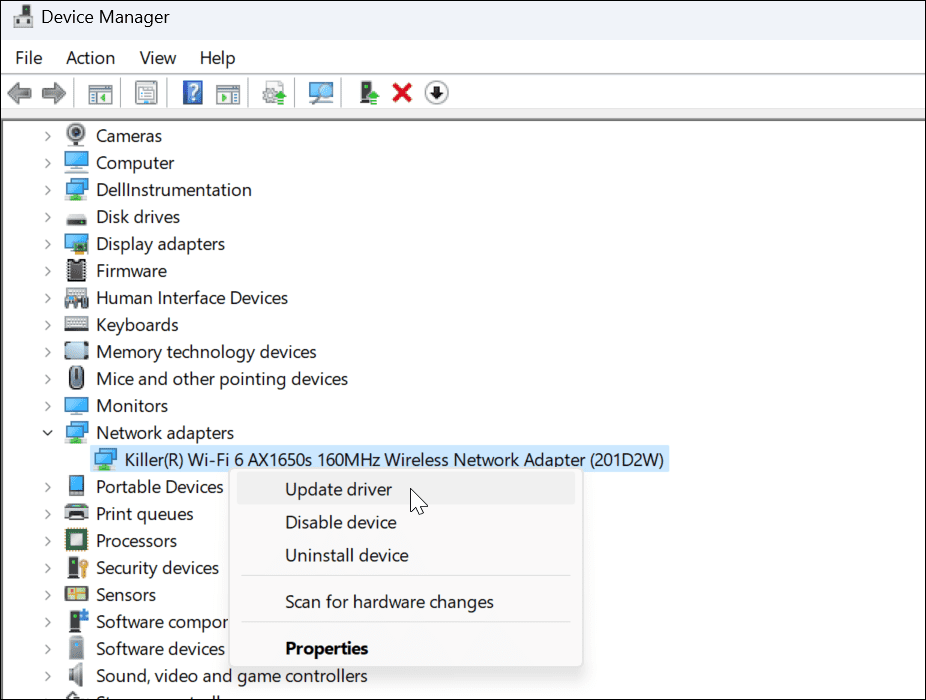
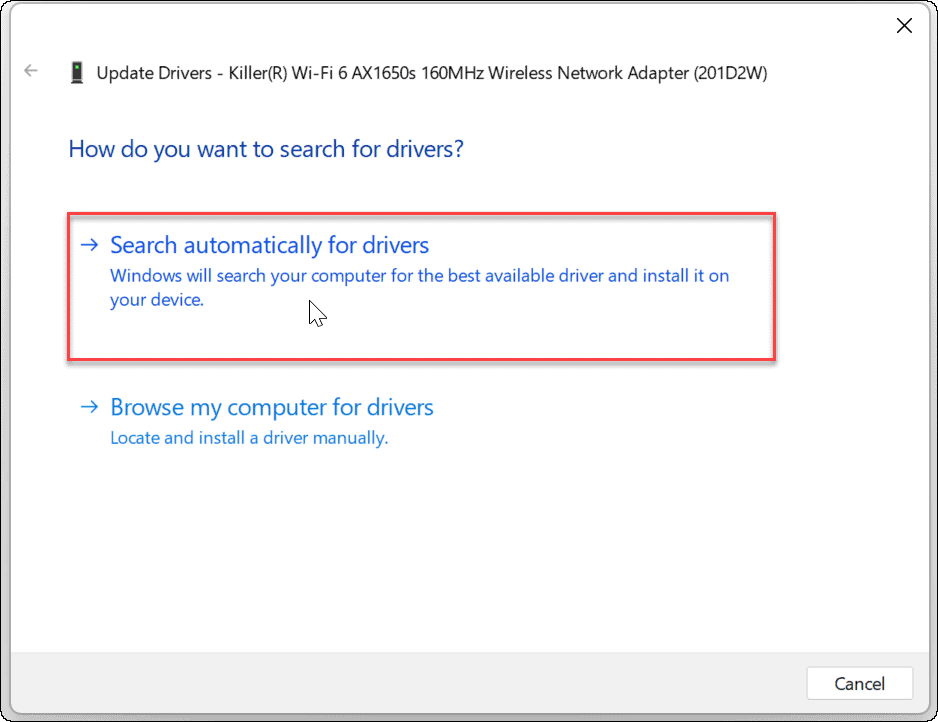
Du kan installere enhedsdriverne manuelt , hvis du downloader dem fra pc-producentens websted.
Sørg for, at automatisk DHCP er konfigureret
Din pc får automatisk en IP-adresse, medmindre den er blevet ændret til en statisk IP. Dobbelttjek af, at dit system er konfigureret til at få en IP-adresse manuelt, kan rette op på, at Wi-Fi ikke har en gyldig IP-konfigurationsfejl.
For at indstille DHCP på Windows skal du gøre følgende:
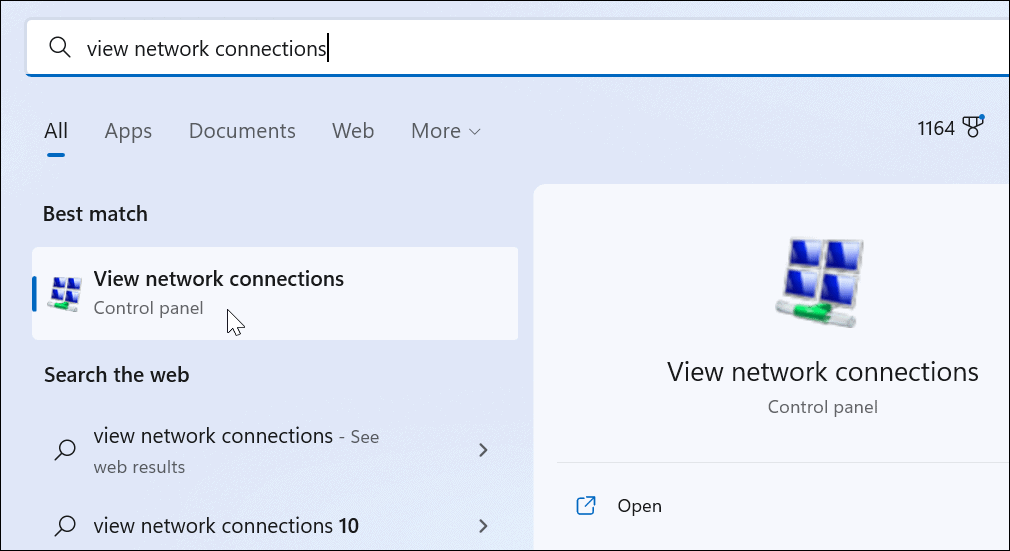
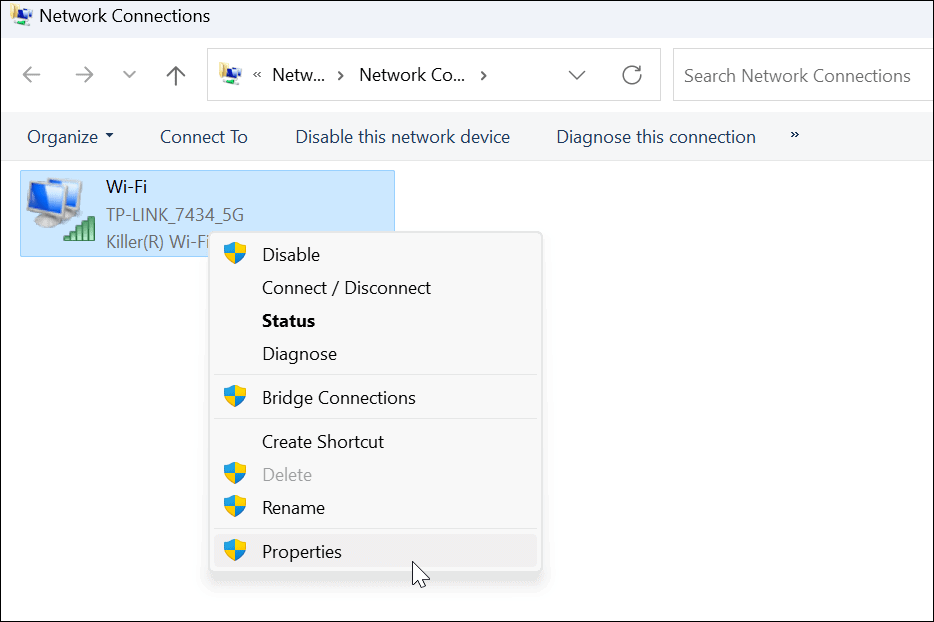
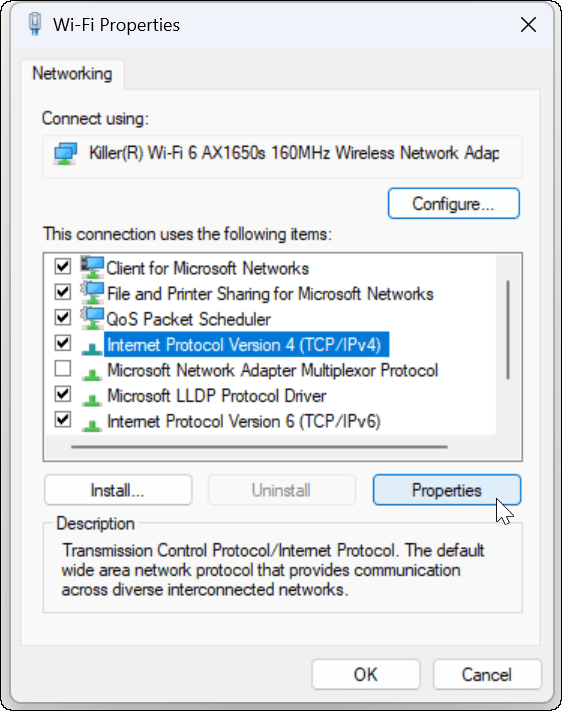
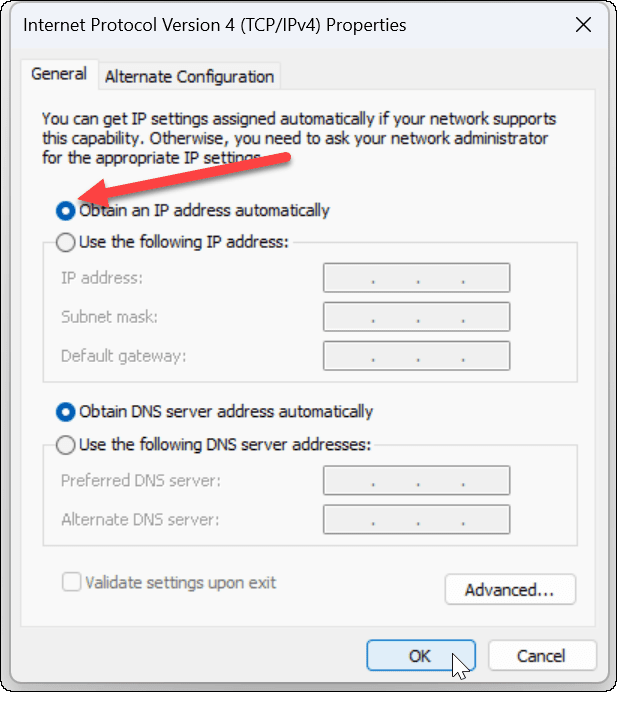
Gendan router til fabriksindstillinger
Hvis du stadig får Wi-Fi-konfigurationsfejlen, er et "sidste udvej"-trin, du kan tage, at nulstille din trådløse router. Bemærk, at nulstilling af din router vil fjerne alle konfigurationer, du allerede har lavet. Efter nulstillingen skal du omkonfigurere alle dine indstillinger.

For at nulstille din router, se på bagsiden og se efter en nulstillingsknap eller forsænket knap, du kan få adgang til med en papirclips. Tryk på nulstillingsknappen i 10-15 sekunder, og vent, mens den nulstiller.
Fix Wi-Fi har ikke gyldig IP-konfiguration
Hvis du får Wi-Fi-netværket ikke har en gyldig IP-konfigurationsfejl, bør du komme i gang igen ved at bruge en af løsningerne ovenfor. Husk, at nulstilling af din router bør være et sidste trin, hvis intet andet virker.
Hvis du bruger din pc på flere Wi-Fi-netværk, skal du muligvis glemme et Wi-Fi-netværk på Windows 11 . Men på den anden side, hvis du skal tilslutte en ny enhed til dit netværk, skal du finde Wi-Fi-adgangskoden på Windows 11 .
Lær hvordan du slår undertekster til på Zoom. Zooms automatiske undertekster gør det lettere at forstå opkaldsindholdet.
Modtager fejludskrivningsmeddelelse på dit Windows 10-system, følg derefter rettelserne i artiklen og få din printer på sporet...
Du kan nemt besøge dine møder igen, hvis du optager dem. Sådan optager og afspiller du en Microsoft Teams-optagelse til dit næste møde.
Når du åbner en fil eller klikker på et link, vil din Android-enhed vælge en standardapp til at åbne den. Du kan nulstille dine standardapps på Android med denne vejledning.
RETTET: Entitlement.diagnostics.office.com certifikatfejl
For at finde ud af de bedste spilsider, der ikke er blokeret af skoler, skal du læse artiklen og vælge den bedste ikke-blokerede spilwebsted for skoler, gymnasier og værker
Hvis du står over for printeren i fejltilstandsproblemet på Windows 10-pc og ikke ved, hvordan du skal håndtere det, så følg disse løsninger for at løse det.
Hvis du undrede dig over, hvordan du sikkerhedskopierer din Chromebook, har vi dækket dig. Lær mere om, hvad der sikkerhedskopieres automatisk, og hvad der ikke er her
Vil du rette Xbox-appen vil ikke åbne i Windows 10, så følg rettelserne som Aktiver Xbox-appen fra Tjenester, nulstil Xbox-appen, Nulstil Xbox-apppakken og andre..
Hvis du har et Logitech-tastatur og -mus, vil du se denne proces køre. Det er ikke malware, men det er ikke en vigtig eksekverbar fil til Windows OS.
![[100% løst] Hvordan rettes meddelelsen Fejludskrivning på Windows 10? [100% løst] Hvordan rettes meddelelsen Fejludskrivning på Windows 10?](https://img2.luckytemplates.com/resources1/images2/image-9322-0408150406327.png)




![RETTET: Printer i fejltilstand [HP, Canon, Epson, Zebra & Brother] RETTET: Printer i fejltilstand [HP, Canon, Epson, Zebra & Brother]](https://img2.luckytemplates.com/resources1/images2/image-1874-0408150757336.png)

![Sådan rettes Xbox-appen vil ikke åbne i Windows 10 [HURTIG GUIDE] Sådan rettes Xbox-appen vil ikke åbne i Windows 10 [HURTIG GUIDE]](https://img2.luckytemplates.com/resources1/images2/image-7896-0408150400865.png)
